Come abilitare la codifica NVENC in OBS Studio su Fedora 25/26
e registrare così splendidi video a impatto zero per la CPU
OBS Studio è il mio programma preferito quando si tratta di registrare video del proprio desktop o per effettuare streaming online. Gratuito, opensource e largamente utilizzato dalla community di gamers e streamer di tutto il mondo, è oramai standard de facto in questo settore.
è un progetto multipiattaforma, il che lo rende ancora più interessante, ma come sempre quando si tratta di avere a che fare con i drivers video su linux giungono i dolori. Difatti il programma gira splendidamente con la codifica CPU di ogni qual si voglia formato, ma si pianta senza nemmeno provarci nel momento in cui proviamo ad utilizzare i codec NVENC di NVIDIA, infinitamente più rapidi.
I prerequisiti
Avere una scheda NVIDIA che supporti la codifica NVENC
Repository RPMFusion abilitati
Drivers video NVIDIA installati, aggiornati e abilitati. Personalmente uso i repository di Negativo17, che preferisco su tutti, per i quali ringrazio l'autore per l'ottimo lavoro svolto
Avere installati ed aggiornati i codec FFmpeg, anche in questo caso direttamente dai repository di Negativo17. NB: se avete attivi ad installati i repository multimedia di Negativo17, essi contengono sempre anche le ultime versioni dei repo NVIDIA, percui basta avere attivi solo i primi.
1. Aprire un Terminale
Per prima cosa aprite un terminale. In fedora la classica combinazione CTRL+ALT+T è disattivata di default, ma basta aprire attività e digitare "terminale" e premere invio
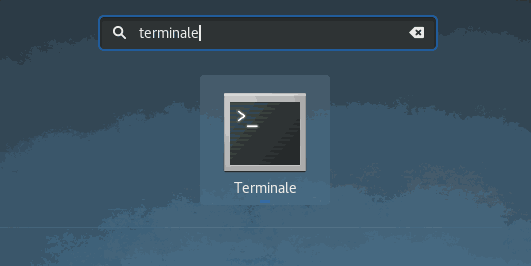
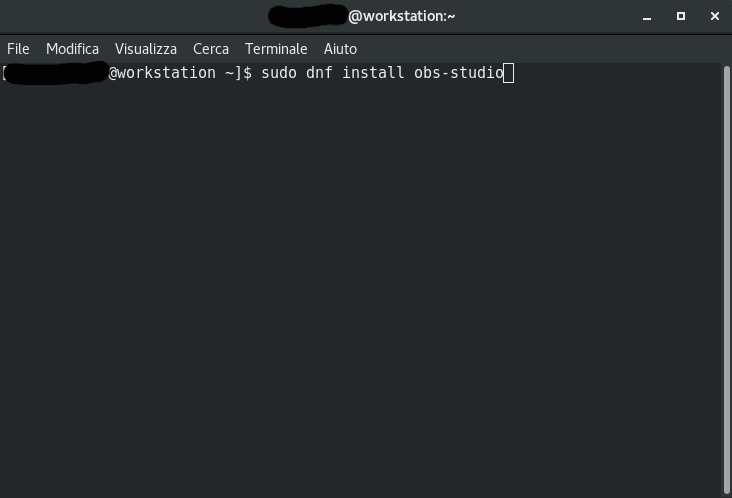
2. Installare OBS-studio
sudo dnf install obs-studio
3. Aggiungere l'utente al gruppo "video"
sudo usermod UTENTE -a -G video
dove per UTENTE si intende il vostro nome utente
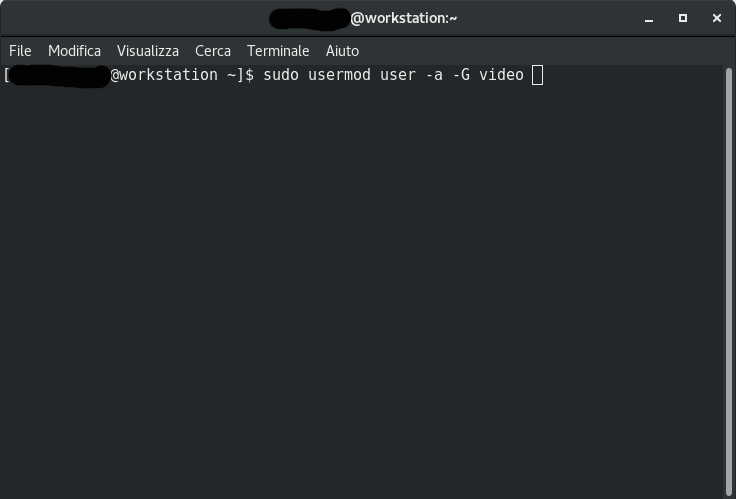
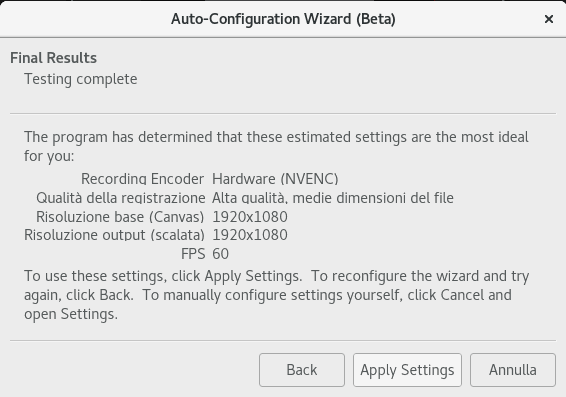
4. Avviare OBS e completare il wizard
La prima volta che avviate OBS vi viene presentato un wizard per la configurazione. In questo esempio ho configurato solo per la registrazione desktop, che per me era la priorità, ma la guida dovrebbe funzionare anche per chi fa contemporaneamente streaming e registrazione
5. Provare a registrare con il codec NVENC
Effettuate una prova di registrazione del monitor con i parametri configurati prima. Dovrebbe andare tutto liscio. Se così non fosse provate a riavviare il pc per far sapere ad ogni parte del sistema che ora fate parte del gruppo video e rilanciate OBS
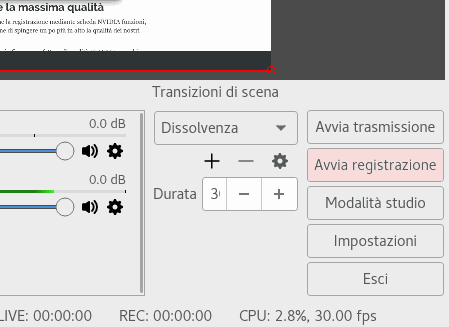
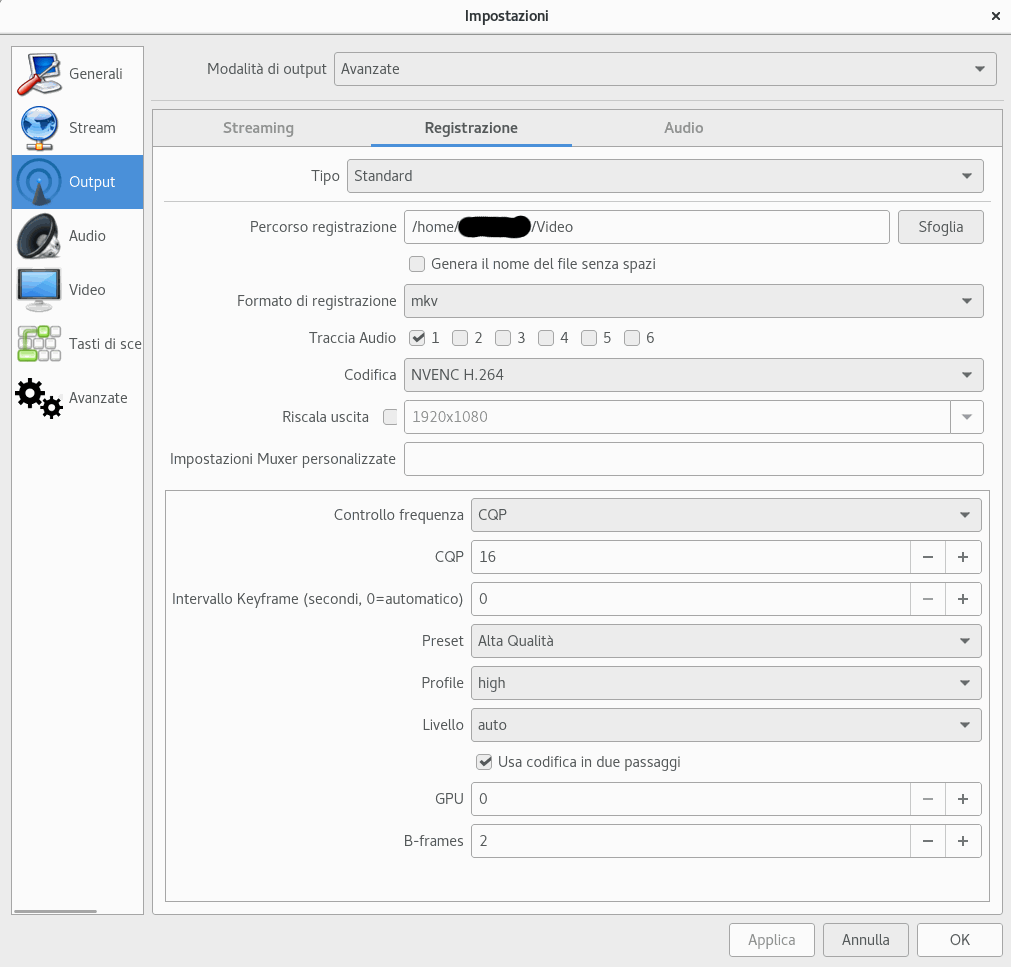
6. Spremere la massima qualità
Una volta appurato che la registrazione mediante scheda NVIDIA funzioni, può venire la tentazione di spingere un po più in alto la qualità dei nostri video.
Io ho settato così come in figura, con fattore di qualità 16-H.264, per chi non fosse avvezzo di compressione con H.264, 16 è considerato il limite massimo sopra il quale il file aumenta solo di dimensioni ma non di qualità percepibile. Solitamente 19 è già considerato elevato, fino a 23 ancora accettabile. 16 è davvero alto. I numeri del fattore di qualità del plugin H264 sono su scala logaritmica, ed hanno un andamento inverso, ovvero a numero più basso corrisponde qualità più alta
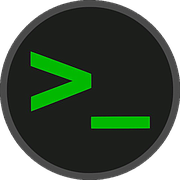
Lascia un commento
Devi essere autenticato per inviare un commento.